相信大家都知道电脑可以用U盘装系统,其中大白菜U盘装系统是比较常见的安装系统方法,只需要通过大白菜U盘启动盘制作工具就可以快速将U盘做成启动盘,然后用于系统安装和维护等工作,很多新手还不清楚大白菜U盘怎么装系统,其实安装步骤非常简单,下面小编跟大家分享大白菜U盘装教程。
工具/原料:
系统版本:Windows 7
品牌型号:honor荣耀
软件版本:大白菜U盘启动盘制作工具
工具:U盘一个(建议使用8G以上的U盘)
方法一、制作U盘启动盘:
2、插入U盘,打开安装好的大白菜U盘启动盘制作工具,如没有特殊的要求,则可以使用默认的模式与格式,点击“一键制作成U盘启动盘”。

3、若出现制作失败的情况,可以尝试“首选方案”或者使用“备用方案”再次进行制作尝试。

4、制作成功后会有弹框提示。

5、将准备好的系统文件复制到U盘中,也可以将该系统文件放到你需要重装的电脑上除了系统盘以外的磁盘上。
方法二、用U盘启动盘重装系统
1、将需要进行重装系统的电脑重启或开机,开机的同时一直按U盘启动快捷键,U盘启动快捷键可用大白菜工具的“快捷键查询”功能进行查询。
PS:若该机型无法使用快捷键,则可设置BIOS/UEFI启动顺序进入PE。

2、使用U盘快捷键进入PE菜单选择界面,选择[1] 启动win10X64PE(2G以上内存)。

3、进入PE后打开桌面的大白菜一键装机。

4、点击“打开”找到之前放在U盘中或电脑磁盘的系统文件,然后选择“盘符”代表你想要将系统安装到电脑中过的哪个磁盘,选择完毕后,点击执行即可。
PS:若你未准备系统文件,则可以选择“系统下载”功能,下载一个你需要的原版系统文件。

5、选择执行后弹窗提示可选择需要的驱动,若无特殊要求可使用默认勾选项,点击“是”后继续安装。

6、等待还原操作,还原操作完成后,弹框会提示重启,选择重启进行安装系统,等待安装结束进入桌面,即安装成功。
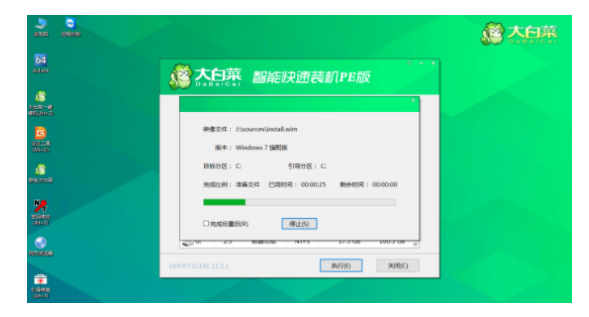
注意事项:
1、注意安装前备份好系统c盘重要资料,最好能关掉杀毒软件避免被拦截误杀导致安装失败。
2、电重装系统要根据电脑配置选择合适的系统,一般内存不足4G的选择32位系统,内存4G以上的选择64位系统。
3、如果无法通过U盘引导启动进行系统重装,说明是硬件方面的问题,比如内存条、硬盘、主板等硬件的问题,需要去电脑店或通过正规渠道维修。










暂无评论内容